
- •Лабораторная работа Создание презентации Power Point
- •Часть 1. Изучение ms Power Point
- •1. Работа с простыми презентациями
- •1.1. Структура презентации Power Point
- •1.2. Информационная среда, предоставляемая программой Power Point в распоряжение пользователя
- •1.3. Просмотр ранее созданной презентации
- •1.4. Создание презентации на основе шаблонов
- •1.5. Создание презентации с «чистого листа»
- •Диаграмма
- •2. Включение в презентацию элементов управления
- •2.1. Размещение элементов управления для запуска программы на слайдах
- •2.2. Размещение элементов управления для перемещения между слайдами
- •2.3. Размещение гиперссылок в слайде
- •Часть 2. Создание авторской презентации к уроку
1.4. Создание презентации на основе шаблонов
Для создания новой презентации можно использовать библиотеку шаблонов презентаций, входящую с состав приложения PowerPoint.
Задание 2. Создайте новую презентацию на основе имеющихся шаблонов, выполнив следующие операции:
На панели инструментов Стандартная нажмите кнопку Создать, откроется окно новой презентации.
В области задач раскройте список Другие области задач (список располагается в верхней строке области задач) и выберите пункт Создание презентации. Раскроется область задач Создание презентации.
В разделе Создание с помощью шаблона или с помощью мастера автосодержания выберите пункт Общие шаблоны. Откроется диалоговое окно Шаблоны.
На вкладке Презентации выберите пункт Бизнес-план (или любой другой шаблон) и нажмите кнопку ОК.
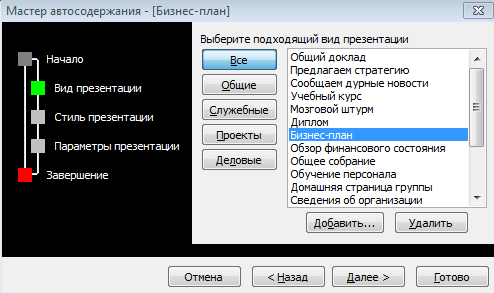

Поочередно открывая слайды, введите данные, запрашиваемые шаблоном.
Сохраните новую презентацию в своей папке и закройте окно документа.
Библиотека шаблонов содержит более двух десятков шаблонов, разработанных опытными менеджерами и оформленных дизайнерами.
1.5. Создание презентации с «чистого листа»
Если пользователя имеющиеся шаблоны не удовлетворяют, он может создать новую презентацию с «чистого листа». Однако и в этом случае программа предоставляет с его распоряжения целый набор разнообразные средств и механизмов для автоматизации создания презентации.
Задание 3. Создание первого (титульного) слайда новой презентации.
Откройте новое окно документа, нажав на панели инструментов Стандартная кнопку Создать. Убедитесь, что в области задач установлена задача Разметка слайда (рис.77).
В разделе Макеты текста выберите Титульный лист. На панели редактирования слайда в поле Заголовок слайда введите текст Презентация лабораторной работы, а в поле подзаголовок слайда введите текст Отчет о создании презентации.
Сохраните презентацию в своей папке под именем Презентация лабораторной работы.
В области задач в списке Другие области задач выберите пункт Дизайн слайда – Шаблоны оформления. Программа предложит пользователю несколько десятков шаблонов оформления слайдов: Вершина горы, Водяные знаки, Глобус, Граница, Занавес и т.п. Выберите любой шаблон оформления, например, Вершина горы. При желании можно изменить цветовую схему шаблона, раскрыв в области задач цветовые схемы. Проанализируйте набор цветовых схем и выберите любую из них.
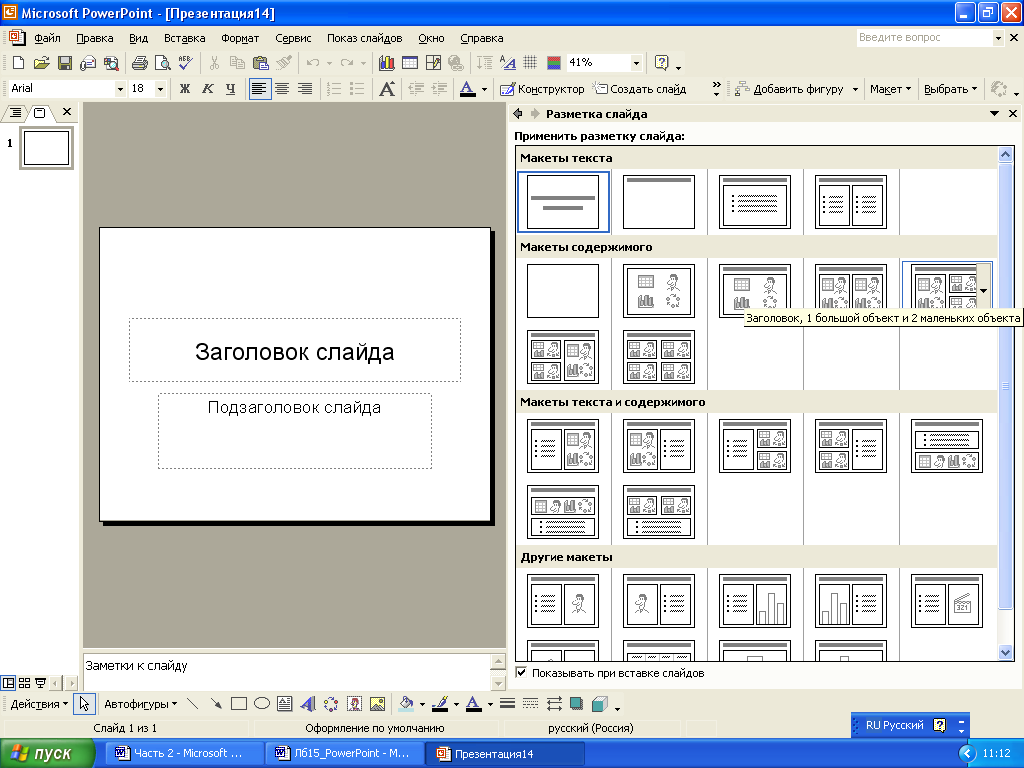
Рис.77. Макеты слайдов, расположенные в области задач Разметка слайда
Чтобы привлечь внимание читателя в презентацию могут быть включены различные анимационные эффекты. Для включения анимации используется область задач Дизайн слайда – Эффекты анимации. Откройте эту область задач и исследуйте ее возможности. Программа предлагает наборы анимацией Простой, Средний и Сложный для выбора нужного эффекта. Последовательно выбирая каждый из них, вы можете познакомиться с ними. Следует помнить, что сложные эффекты требуют больших машинных ресурсов и могут привести к резкому снижению скорости показа слайдов. Выберите любой их простых способов анимации и нажмите кнопку Применить ко всем слайдам. Проверьте работоспособность эффекта, нажав кнопку Показать слайд. Для продолжения показа нужно щелкать мышкой по слайду.
Используя перечисленные средства можно создать множество самых различных слайдов. Однако обычно презентации выполняются в едином стиле с применением одного из шаблонов оформления и одной цветовой схемы.
Задание 4. Создайте следующий слайд презентации, содержащий ее оглавление. Для этого выполните следующие операции:
